Isključite potvrde o čitanju u Microsoftovim timovima za članove tima
Bit će vam drago znati da u Microsoftovim timovima(Microsoft Teams) postoji jednostavna postavka koja vam omogućuje da isključite potvrde o čitanju za izravne poruke. Na taj način možete otkriti jesu li članovi tima pročitali ili vidjeli poruke koje ste poslali. Ali ako vjerujete da je ovo ponašanje samo još jedan oblik njuškanja, možete onemogućiti tu značajku. Pogledajte kako isključiti potvrde o čitanju u Microsoftovim timovima(turn off Read Receipts in Microsoft Teams) .
Isključite potvrde o čitanju(Turn Off Read Receipts) u Microsoftovim timovima(Microsoft Teams)
Značajka potvrde o čitanju(Read) podržana je i za osobni chat kao i za grupni chat od 20 ili manje članova, ali ne radi za razgovore na kanalu Teams(Teams Channel conversations) . Možete isključiti potvrde o čitanju(Read Receipts) ili onemogućiti viđeno(Disable Seen) u Microsoftovim timovima(Microsoft Teams) ako vas ne zanima čitaju li se vaše poruke ili ne.
- Idite na Microsoft Teams.
- Odaberite svoj račun.
- Dodirnite naziv svog računa.
- Odaberite Postavke.
- Prijeđite na karticu Privatnost.
- Pomaknite(Scroll) se prema dolje do opcije Read Receipts na desnoj strani.
- Prebacite prekidač za potvrde o očitavanju u(Receipts) položaj Isključeno(Off) .
Potvrde o čitanju(Read) , kao što ime sugerira, vizualni su indikator koji vam omogućuje da budete obaviješteni je li primatelj pročitao poruku koju ste poslali chat ili ne. Prema zadanim postavkama, ova je značajka omogućena radi poboljšanja timske komunikacije i uklanjanja bilo kakve nesigurnosti u vezi s čitanjem poruke ili ne.
Pokrenite aplikaciju Microsoft Teams na računalu ili mobitelu.
Odaberite svoj račun i kliknite ikonu imena (vidljiva u gornjem desnom kutu zaslona vašeg uređaja).
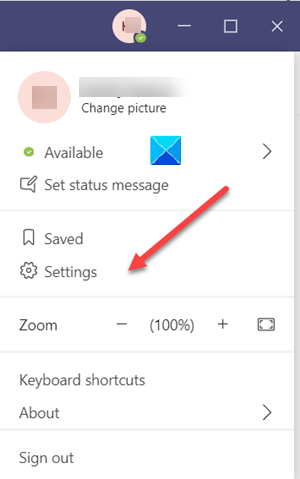
Zatim na popisu prikazanih opcija odaberite Postavke(Settings) .
U novom prozoru Postavke(Settings) koji se otvori, prijeđite na karticu Privatnost(Privacy ) .
Sada pronađite opciju Potvrde o (Receipts)čitanju u odjeljku (Read) Privatnost(Privacy) .
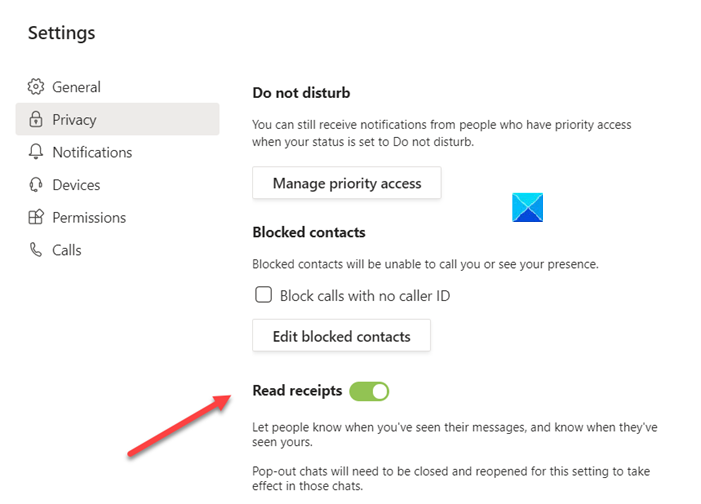
Kada se pronađe, jednostavno prebacite prekidač za opciju na položaj Off .
Značajka potvrde o čitanju(Read Receipts) za vaše Microsoftove timove za chat(Microsoft Chat Teams) bit će onemogućena.
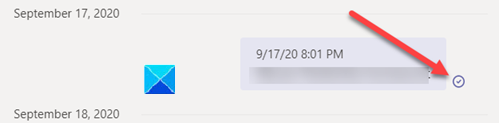
Kada se onemogući, vidjet ćete samo ikonu za potvrdu Isporučeno(Delivered) (kvačica) umjesto ikone Seen .
Da biste poništili napravljene promjene i ponovno omogućili značajku čitanja(Read) potvrda, jednostavno ponovno postavite prekidač u položaj Uključeno(On) .
Hope it helps!
Sada pročitajte(Now read) : Kako onemogućiti ili omogućiti potvrdu čitanja e-pošte u Outlooku .
Related posts
Kako dodati Zoom u Microsoft Teams
Kako instalirati Microsoft Teams na Linux i macOS
Kako pohvaliti nekoga u Microsoftovim timovima za dobro obavljen posao
Propuštate, zamolite svog administratora da omogući Microsoft Teams
Kako promijeniti temu u Microsoft Teams na Windows 11
Prebacivanje statusa Microsoft Teams iz izvan ureda u Dostupan
Kako stvoriti Kanban ploču u Microsoft Teams
Kako koristiti osobne značajke u Microsoftovim timovima
Kako poslati hitnu ili važnu poruku u Microsoft timovima
Kako koristiti prilagođene pozadine u Microsoftovim timovima
Kako potpuno deinstalirati Microsoft Teams iz Windowsa i Androida
Kako koristiti Share Tray u Microsoftovim timovima za dijeljenje sadržaja na sastancima
Kako Microsoft Teams prati vašu aktivnost i kako je zaustaviti
Kako stvoriti anketu u Microsoft timovima?
Najbolje obrazovne aplikacije za Microsoft Teams za nastavnike i učenike
Dijeljenje videa onemogućio je administrator u Microsoftovim timovima
Kako postaviti, zakazati i pridružiti se sastanku Microsoft Teams
Kako omogućiti poništavanje buke u Microsoftovim timovima
Kako stvoriti karticu Microsoft Teams pomoću prenesene datoteke
Mikrofon ne radi u Microsoft timovima u sustavu Windows 11/10
